The Witcher 3: Wild Hunt ist ein Action-RPG-Spiel, das von der Spielefirma CD Projekt RED entwickelt wurde. Es ist der dritte Eintrag in einer Trilogie von Videospielen, die auf den Fantasy-Romanen von Andrzej Sapkowsi basiert. Es folgt dem Protagonisten Geralt von Rivia, der ein Monster jagt, das als Hexer bekannt ist. Das Spiel wurde 2015 auf PC, Xbox One und PS4 mit großem Erfolg veröffentlicht und erhielt Dutzende von Auszeichnungen. Wild Hunt hat leider nie offiziellen Linux-Support erhalten. Wenn Sie The Witcher 3: Wild Hunt also unter Linux spielen möchten, müssen Sie sich auf Workarounds wie Wine oder SteamPlay verlassen. In diesem Handbuch werden wir beide Methoden durchgehen.
Methode 1: SteamPlay/Proton
Wenn Sie Ihre Videospiele lieber über Steam beziehen möchten, können Sie The Witcher 3: Wild Hunt unter Linux über die „SteamPlay“-Technologie von Valve spielen. Um den Installationsvorgang zu starten, installieren Sie die neueste Version von Steam für Linux auf Ihrer Distribution.
Hinweis: unsicher, wie man Steam unter Linux installiert? Gehen Sie zu dieser Seite auf Pkgs.org . Sehen Sie sich dann die Liste nach dem Betriebssystem an, das Sie derzeit verwenden, um zu erfahren, wie es installiert wird.
Nachdem Sie Steam für Linux eingerichtet haben, melden Sie sich bei Ihrem Konto an (oder erstellen Sie hier ein neues ). Suchen Sie dann die Schaltfläche „Store“ und klicken Sie darauf, um auf die Steam Storefront zuzugreifen.
Suchen Sie in der Steam Storefront das Suchfeld und klicken Sie darauf. Geben Sie dann „The Witcher 3: Wild Hunt“ ein und drücken Sie die Eingabetaste , um eine Suche durchzuführen.
Sehen Sie sich die Suchergebnisse im Steam-Shop an und klicken Sie auf „The Witcher 3: Wild Hunt“, um zu seiner Seite bei Steam zu gelangen. Wählen Sie „In den Warenkorb“, um das Spiel zu kaufen.
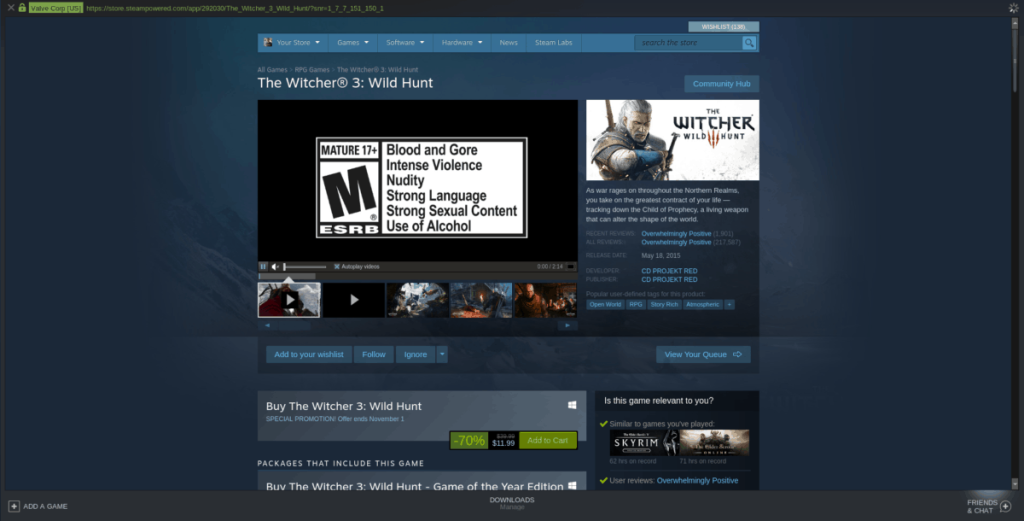
Mit dem gekauften Spiel müssen Sie „SteamPlay“ in der Linux-Steam-App aktivieren. Um „SteamPlay“ zu aktivieren, folgen Sie unserer Anleitung hier . Stellen Sie sicher, dass Sie es für alle Titel aktivieren!
Wenn Sie „SteamPlay“ in Steam unter Linux aktiviert haben, suchen Sie oben die Schaltfläche „Bibliothek“ und klicken Sie darauf, um zu Ihren Spielen zu gelangen. Suchen Sie von dort aus nach „The Witcher 3: Wild Hunt“ und klicken Sie auf die Schaltfläche „Installieren“, um es auf Ihrem Linux-PC einzurichten.
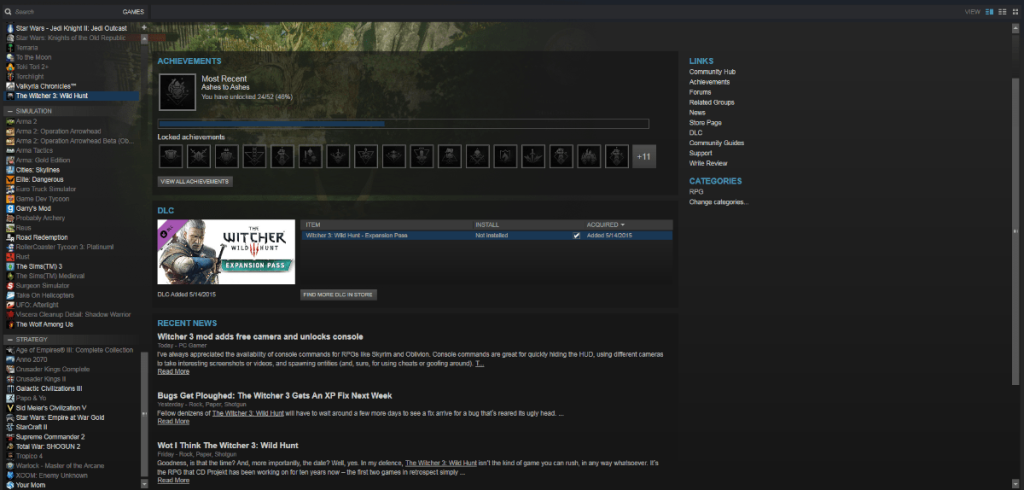
Wenn die Installation des Spiels abgeschlossen ist, suchen Sie die blaue Schaltfläche „Spielen“ und klicken Sie darauf, um The Witcher 3: Wild Hunt unter Linux zu genießen!

Fehlerbehebung – SteamPlay/Proton
The Witcher 3: Wild Hunt hat eine „Platinum“-Bewertung auf ProtonDB. Viele Benutzer haben über das Spiel und ihre Erfahrungen berichtet, und die meisten waren positiv, aber denken Sie daran, dass einige dies nicht waren. Das Spiel ist unter Linux nicht zu 100 % perfekt. Wenn Sie Probleme beim Spielen dieses Spiels mit SteamPlay haben, überprüfen Sie ProtonDB zur Fehlerbehebung.
Methode 2: Wein
CD Projekt RED ist dafür bekannt, sich gegen das digitale Rechtemanagement in Videospielen stark zu machen. Aus diesem Grund haben sie sehr eng mit GOG.com zusammengearbeitet, um The Witcher 3: Wild Hunt ohne DRM (das bedeutet Steam) anzubieten. Als Ergebnis läuft Wild Hunt sehr gut mit Wine unter Linux.
Damit Witcher 3 mit Wine funktioniert, müssen Sie zunächst die neueste Version der Runtime installieren. Gehen Sie also zu unserem Leitfaden und erfahren Sie, wie Sie Wine auf Ihrem Linux-PC einrichten . Um beste Ergebnisse zu erzielen, sollten Sie mindestens Version 4.0 installieren.
Nachdem Sie das neueste Wine auf Ihrem Linux-PC installiert haben, besteht der nächste Schritt im Setup-Prozess darin, das Spiel aus dem Internet herunterzuladen. Gehe zu GOG.com und erstelle ein neues Konto auf der Website.
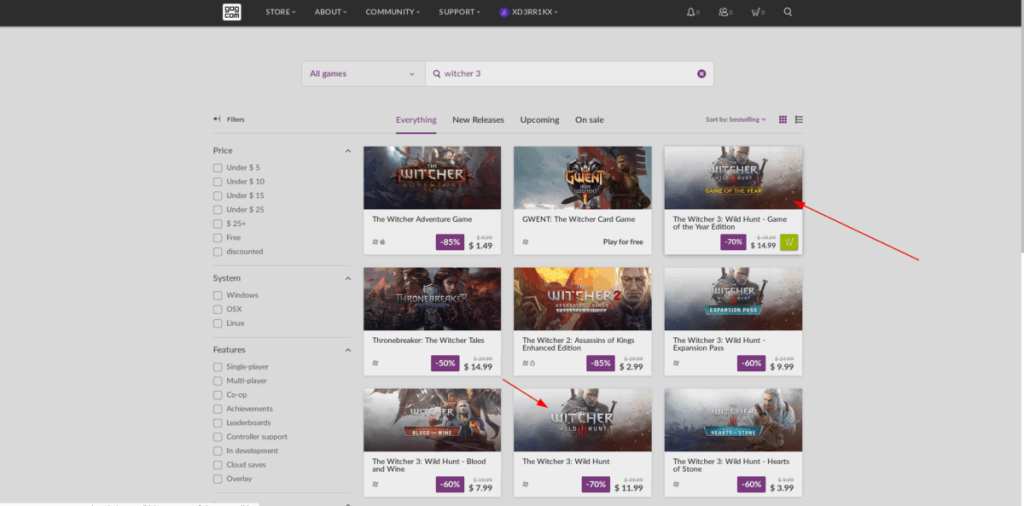
Nachdem Sie ein Konto auf der Website erstellt haben, suchen Sie oben rechts nach dem Suchsymbol und suchen Sie nach „Witcher 3“. Klicke dann in den Ergebnissen auf „The Witcher 3: Wild Hunt“, um zu seiner Seite auf GOG.com zu gelangen . Suchen Sie auf der Wild Hunt GOG-Seite die Schaltfläche „In den Warenkorb“ und klicken Sie darauf, um das Spiel zu kaufen.
Wenn das Spiel gekauft wurde, suchen Sie Ihr Profilsymbol und klicken Sie darauf. Wählen Sie dann "Spiele". Suchen Sie dort nach „The Witcher 3: Wild Hunt“ und klicken Sie darauf, um auf das Spiel in Ihrer Bibliothek zuzugreifen.
Wählen Sie auf der Seite „Wild Hunt“ in Ihrer Bibliothek „Offline-Backup-Spielinstallationsprogramme herunterladen“, um das Spiel auf Ihren Linux-PC herunterzuladen.
Wenn The Witcher 3: Wild Hunt den Download auf Ihren Linux-PC abgeschlossen hat, öffnen Sie den Dateimanager und klicken Sie auf "Downloads". Suchen Sie dann die EXE des Wild Hunt-Installationsprogramms und klicken Sie mit der rechten Maustaste darauf. Wählen Sie „In Wine Windows Program Loader öffnen“, um das Installationsprogramm zu starten.
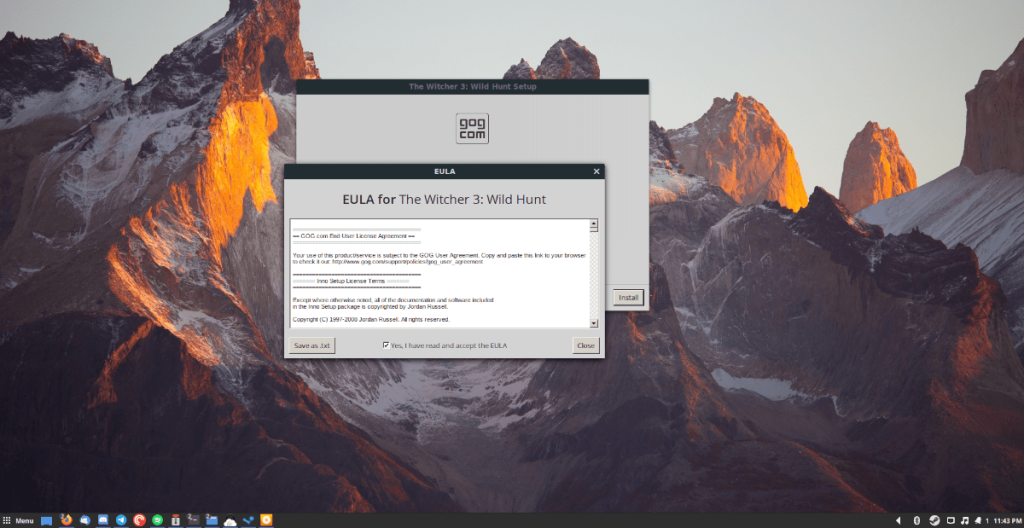
Gehe durch das GOG.com-Installationsprogramm, um The Witcher 3: Wild Hunt auf deinem Linux-PC einzurichten. Wenn das Installationsprogramm fertig ist, schließen Sie es. Sie sollten das Spiel dann über die Verknüpfung auf Ihrem Desktop starten können. Habe Spaß!

Fehlerbehebung – Wein
Wild Hunt funktioniert in Wine ziemlich gut, aber nicht fehlerfrei. Beim Spielen dieses Spiels unter Linux können einige Probleme auftreten, insbesondere wenn Sie eine ältere Version von Wine verwenden. Achten Sie darauf, den Kopf über die WineHQ Seite des Spiels für die Hilfe zur Fehlerbehebung Ihre Probleme.

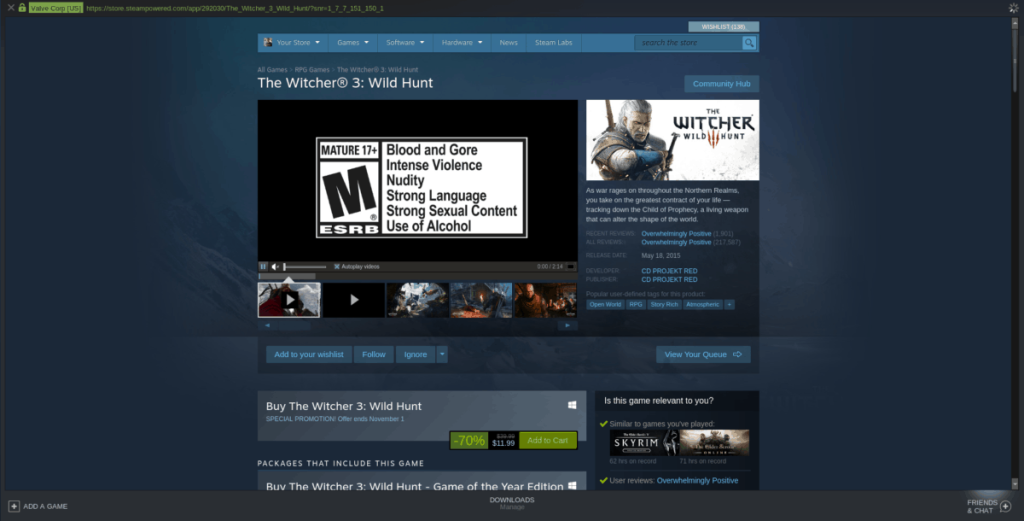
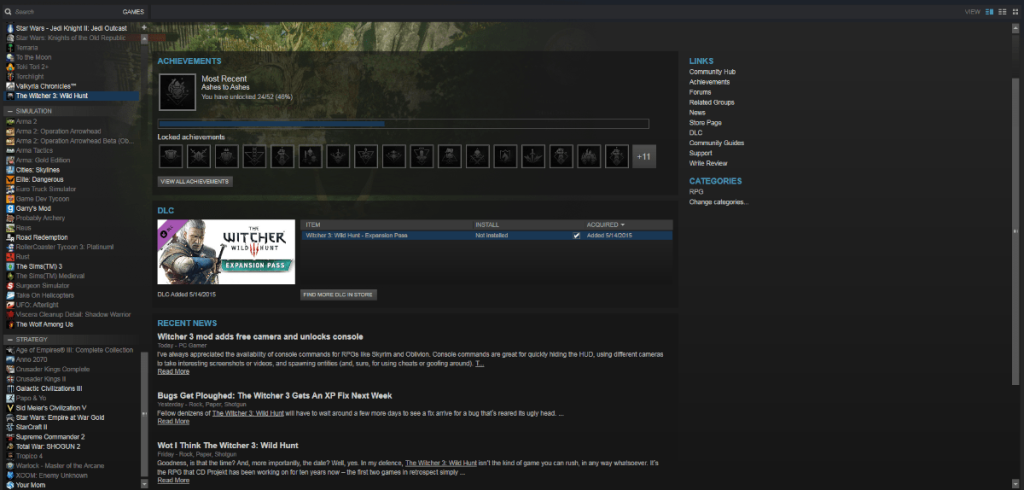

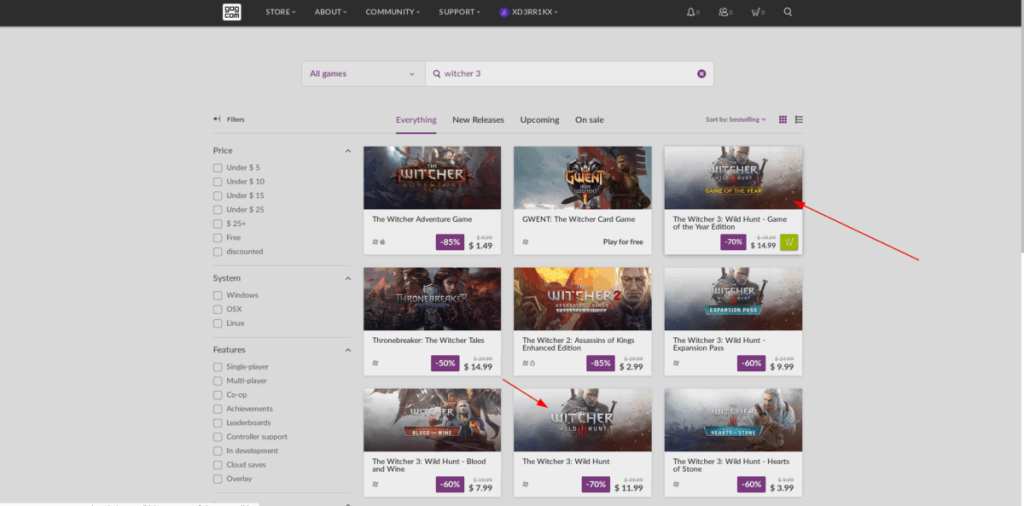
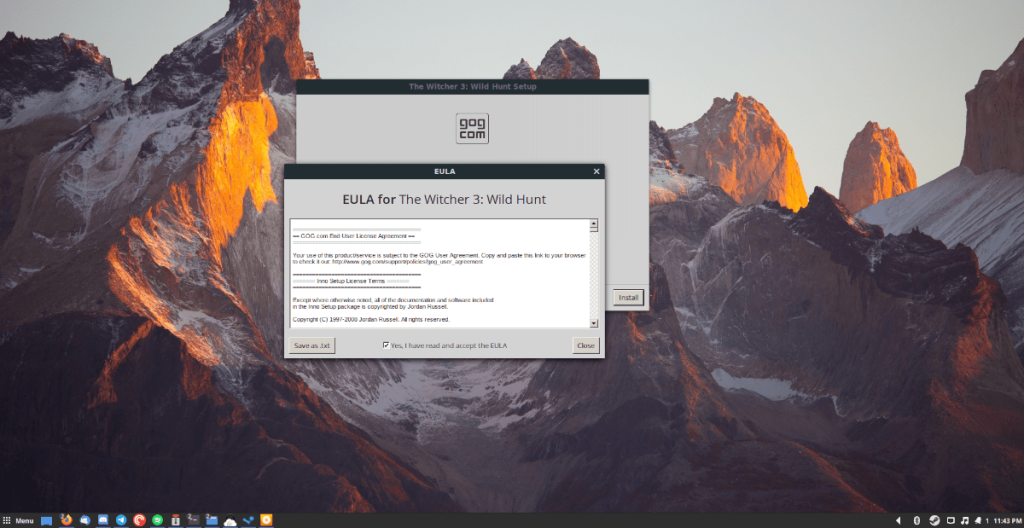




![Laden Sie FlightGear Flight Simulator kostenlos herunter [Viel Spaß] Laden Sie FlightGear Flight Simulator kostenlos herunter [Viel Spaß]](https://tips.webtech360.com/resources8/r252/image-7634-0829093738400.jpg)




